有時您的計算機上的iTunes會出現一些問題,而iOS用戶的唯一和常見的方法是先卸載然後在PC或Mac上重新安裝它。 那麼,問題是如何徹底卸載iTunes? 在極少數情況下,iOS用戶應在重新安裝iTunes之前刪除iTunes,QuickTime和其他相關組件。
iTunes用戶可能會更關心已備份到iTunes中的文件和數據。 通常,當您卸載iTunes時,保存的數據將不會丟失。 但是,出於保險目的,您和所有iTunes用戶都必須在卸載和重新安裝之前將iTunes庫備份到您的計算機上。
本文將介紹重新安裝iTunes之前如何在計算機上備份iTunes文件的方法,並介紹如何卸載和刪除iTunes文件的方法。 重新安裝iTunes.
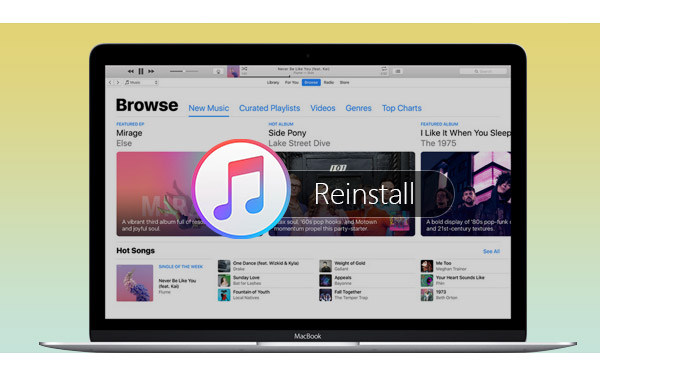
要解決如何將數據從iTunes備份到計算機的問題,您可能需要免費下載並安裝此程序 iTunes伴侶 - FoneLab。 使用此軟件,您可以在幾秒鐘內備份文件。
1安裝FoneLab
確保已在計算機上免費下載此FoneLab。 啟動該軟件,您將獲得以下界面。

2 將iOS設備連接到計算機
如圖所示,您應該通過USB電纜將iOS設備連接到計算機。
3 從iTunes掃描文件
單擊左側中間側欄中的“從iTunes備份文件中恢復”。 選擇iTunes備份文件,然後單擊“開始掃描”。

4 選擇您需要備份的文件
從FoneLab界面的左側選擇要備份的內容,例如“相機膠卷”,“應用照片”,“消息”,“聯繫人”,“備忘”等。

5 備份yopur電腦上的文件
點擊 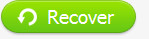 並選擇輸出文件夾,以便您可以在幾秒鐘內恢復數據。
並選擇輸出文件夾,以便您可以在幾秒鐘內恢復數據。


1單擊計算機的“開始”以找到“控制面板”;
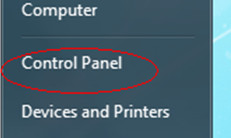
2在“程序”下,您將找到“卸載程序”,單擊它。
3找到“ iTunes”,雙擊將其卸載;
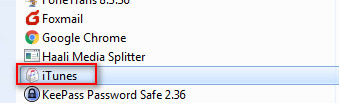
4您需要一次又一次卸載QuickTime,Apple軟件更新,Apple移動設備支持,Bonjour和Apple應用程序支持。
提醒: 如果以其他順序卸載那裡的組件或卸載一部分組件,則可能會造成意想不到的影響。
卸載iTunes及其組件之後,您可以在計算機上重新安裝iTunes。
1進入蘋果官方網站
從Apple的官方網站下載iTunes:http://www.apple.com/itunes/download/
2下載的iTunes
點擊  從右側並按照提示將其安裝到計算機上。
從右側並按照提示將其安裝到計算機上。
重新安裝iTunes後,您可以 將音樂添加到iTunes.
本文介紹了 如何重新安裝iTunes 以及如何 備份iTunes上的文件/卸載iTunes。 希望對您有幫助。